初心者でしたが2021年1月にパソコンを自作しました。
紹介しているパーツは古い世代のパーツとはなりますが、デスクワークや高負荷なゲーム、動画編集、配信などやろうと思えば、なんでもオールマイティーにこなせるパソコンを目指し自作してみました。
実際に購入したパーツや組み立てた時の問題と解決した方法も紹介します。

この記事で紹介している商品・サービスのリンクはアフィリエイト広告が含まれています。
このメッセージが表示されている理由
当サイトでは広告であるにもかかわらず広告である事を隠す事、いわゆるステルスマーケティングを行いません。
景品表示法に基づき閲覧者の皆さまが、より良い商品・サービスを自主的かつ合理的に選べる環境を作る為、
こちらのメッセージを表示しております。
このサイトについて詳しく情報を知りたい方は、プライバシーポリシー・免責事項をご参照ください。

- パソコンの自作に興味がある方
- 参考までに自作パソコンの構成を知りたい方
わたしが選んだPCパーツ
さっそくですが私が今回購入し組み立てたPCパーツや周辺機器を一挙に紹介します。

PCパーツ関連
- モニター
- QHD/Fast IPS/DP・HDMIx2/縦横回転・高さ調節/1ms・165Hz、NVIDIA G-SYNC Compatible/AMD FreeSync Premium
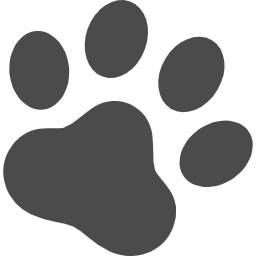 ポチップ
ポチップ
- PCケース
-
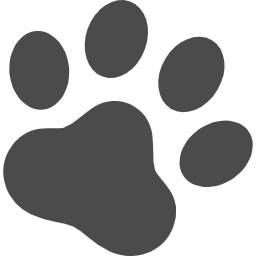 ポチップ
ポチップ
- マザーボード
-
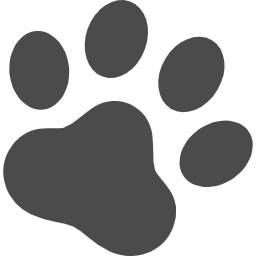 ポチップ
ポチップ
- グラフィックボード
-
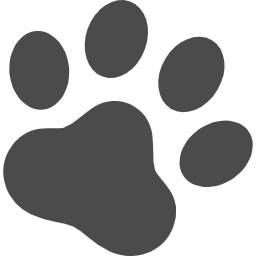 ポチップ
ポチップ
- ストレージ:SSD
- PCIe/Gen4x4/内蔵SSD/M.2 2280/TLC/正規代理店品/5年保証/データ復旧3年付/ZP1000GM3A002
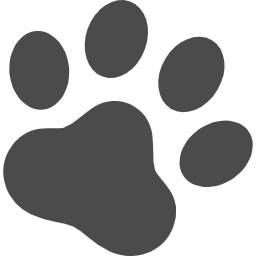 ポチップ
ポチップ
- ストレージ:HDD
-
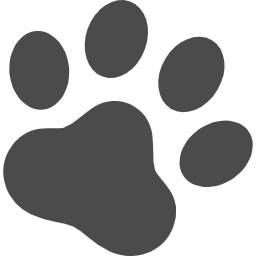 ポチップ
ポチップ
- CPU
-
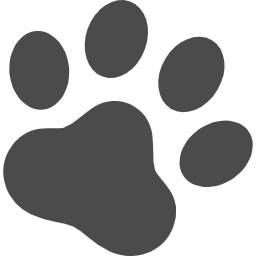 ポチップ
ポチップ
- メモリー
- 3200MHz/DDR4/BL2K16G32C16U4BL
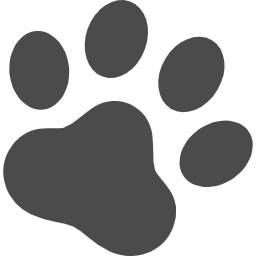 ポチップ
ポチップ
- CPUクーラー
-
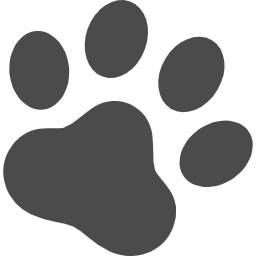 ポチップ
ポチップ
- 電源ユニット
-
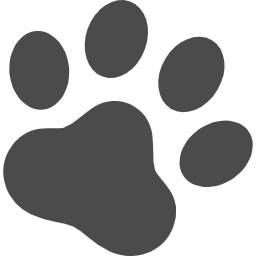 ポチップ
ポチップ
- 追加のPCケースファン(2個購入)
-
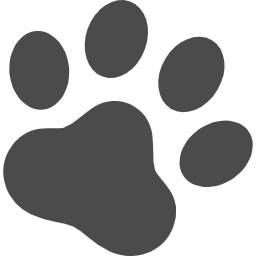 ポチップ
ポチップ
- 周辺機器・アクセサリ
- 独CherryMX赤軸スイッチ、メカニカルキーボード、USB&PS2両対応、FKBN104MRL/EB2
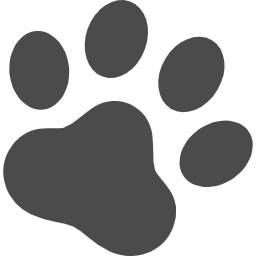 ポチップ
MX2200sGR/Unifying Bluetooth/高速スクロールホイール/充電式/FLOW 7ボタン/Windows Mac iPad OS対応/MX2200/国内正規品
ポチップ
MX2200sGR/Unifying Bluetooth/高速スクロールホイール/充電式/FLOW 7ボタン/Windows Mac iPad OS対応/MX2200/国内正規品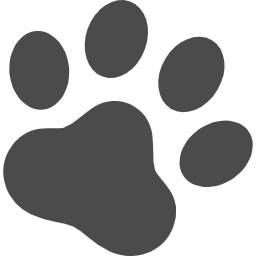 ポチップ
ポチップ
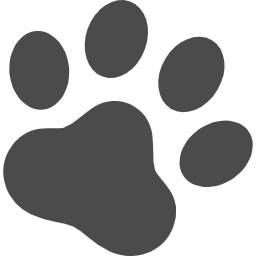 ポチップ
ポチップ
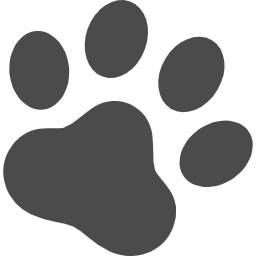 ポチップ
ポチップ
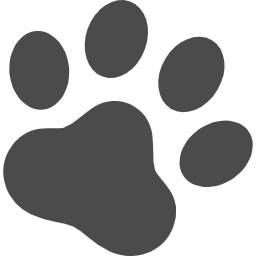 ポチップ
マグネット、雷ガード、一括集中スイッチ付き、700-TAP044
ポチップ
マグネット、雷ガード、一括集中スイッチ付き、700-TAP044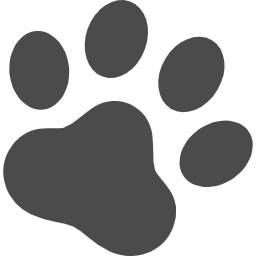 ポチップ
ポチップ
- OS・ソフトウェア
-
Win/Mac/iPad/iPhone/Android対応、インストール台数無制限(同時使用可能台数5台)
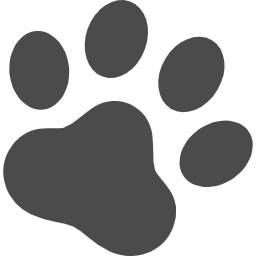 ポチップ
ポチップ

組み立てた後の写真


全パーツ構成の一覧

自作.comさんの見積もりツール(https://jisaku.com/build/builder)で、ほぼ同じ(色違い等)構成のリストを作成してみました。
2024年10月現在、自作.com(https://jisaku.com)のサイトにアクセスできなくなりました。
運営者のX – エックス(旧:Twitter)もチェックしましたが特にお知らせ等もありません。
2022年のポストが最後の投稿となるため、もしかするとサービス終了してしまったのかもしれません。
https://jisaku.com/pc/MCx5MEf1mwBuJvqASgp3eg ← わたしのアカウントでパーツ構成を投稿していましたが、
現在は閲覧不可。
組み立て時の問題
メインの作業であるパーツの組み立てやWindows OSのインストールは問題なく終わりましたが、
組み立てた後にとある問題が発生しました。

発生した問題
マザーボード「MSI MEG B550 UNIFY-X」のBIOSで問題が発生しました。
ひとしきり組み立てた後、Windows OSなどでは正常動作していましたが、
マザーボードのBIOSでオーバークロックなどの設定値を確認しようと、BIOSを起動してみた結果、
BIOS起動直後に画面がフリーズしてしまう現象が起こってしまいました。
「 BIOS起動 → フリーズ → 強制再起動 → BIOS起動 → フリーズ → … 」というように何度も再現性を確認した結果、
再現率は100%でした。
フリーズ後、電源ボタン長押し + 電源ON による強制再起動により通常通りOSは立ち上がり動作も問題ありませんでしたが、
オーバークロックができるというメリットから、このマザーボードを選んだ為、致命的な不具合が起こってしまいました。
解決までの対応
マザーボードが日本正規代理店品の商品だったため、正規代理店に問い合わせた結果、
初期不良の疑いがあるとの判断となり新品を発送頂き交換しましたが、交換後も同じ現象が発生。
そのまま原因がわからないまま月日がたった頃、マザーボードのファームウェアのリリースがありアップデートも行うも未解決。
ただ、アップデートにより発生する現象に変化がありました。
BIOS起動時にフリーズする現象はなくなり、BIOS上で下記の操作を行うとフリーズする現象に変わりました。
- MSIのBIOSの「EZ MODE」で設定を変更し保存すると画面がフリーズ(*)
*フリーズ後、強制再起動で復旧できた。復旧後、BIOS設定を確認すると変更が適用されていた。
- EZ MODEから「Advanced MODE」に「F7」キーでモード変更すると画面のUIが崩れてフリーズ
ここまでの経緯でMSIのマザーボード側に問題があると判断し、
「改善するファームウェアのリリース」をひたすら待つしかないという状況になってしまいました。
解決方法
改善するファームウェアで解決すると思いきや実際は、驚く方法で解決できました。
その方法とは、モニターを交換する事で不具合が無くなりました。
原因
おそらく原因は、マザーボードとモニター(テレビ)の相性が悪く不具合が発生していたと思われます。
これ以上、特定につながる情報はなく根本原因は迷宮入りです。
私が考える原因
原因は特定できなかったものの、私個人の考えではマザーボード側に要因があったと推測しています。
マザーボードと相性が悪かったテレビは、PS4のHDMI接続でも動作していた過去の実績もあり、
問題はありませんでした。
*今回の相性が悪かったマザーボードとテレビもHDMI接続
また、前述したとおりファームウェアのアップデートによってフリーズする発生契機が変化(*)したという事も、
MSIのマザーボード側に不具合があったのではと思っている要因です。
*詳細は「解決までの対応」を参照
 しらたま
しらたまマザーボードとモニターの相性問題でBIOSがフリーズするなんて聞いたことないっピ。
おどろいたっピ😲
 akiGAMEBOY
akiGAMEBOYおどろくよね。これはなかなか難しい問題だったよ。
たまたま解決できたから、よかったけど
ずっと気づかなかった可能性もあったね。
こういうのが自作の怖いところ 😱
 しらたま
しらたま発生した問題が仮にパソコンが起動しないような、
もっとクリティカルな問題だった場合だとお手上げだっピ。
 akiGAMEBOY
akiGAMEBOYたしかに、そうなんだよね。
もし、そんな大きな問題だったら交換用のパーツを
購入するとか追加費用が多くかかったろうねー。
たまたま今回は解決できたのは不幸中の幸いだったよ。
 akiGAMEBOY
akiGAMEBOY今回のパーツ選びではMSIのマザーボードを購入したけど、
記事作成時、現在の評判をみると
「ASUSのマザーボード」の方が安心かもしれないね。
今回の事があってMSI関係の情報を国内外の掲示板で調べてみたけど、
昔は評判が良かったけど最近のMSIのマザーボードは変な異常動作したっていう
報告をいくつか見つけたよ。
MSIのマザーボードで新商品を購入する際は注意が必要だね。
 しらたま
しらたま新商品だとネットに情報が載っていないからリスクあるっピね。
もし、MSIの既製品を購入する場合は、何らかの不具合が発生してないかを、
しっかりリサーチするっピ🧐
まとめ
- MSIのマザーボードのBIOS周りで変な不具合があったけど、モニターを新調して直る
直るまでファームのアップデートしていた際、事象に変化があった
- 2022年12月現在だとMSIのマザーボードよりもASUSのマザーボードの方が良いかも
- 色々あったけど久しぶりの自作は楽しかった























コメント